Slik legger du til en hyperkobling i Google Dokumenter
Dokumenter som du oppretter i Google Dokumenter, kan tjene en rekke formål, men en vanlig egenskap som de deler er ønsket om å informere leserne om noe. Dette kan ta form på en rekke måter, inkludert tillegg av ressurser som kan gi tilleggsinformasjon om et spesifikt emne. En måte du kan gjøre dette på er å legge til en hyperkobling til dokumentet.
Koblinger finnes i mange typer innhold, og de er nyttige fordi de gir en enkel måte for en leser å navigere til en bestemt webside som er relevant for det de leser. Guiden vår nedenfor viser deg hvordan du legger til en hyperkobling til et dokument du skriver i Google Docs.
Slik oppretter du en kobling i Google Dokumenter
Trinnene i denne artikkelen ble utført i Google Chrome nettleser. Når du har fullført denne artikkelen, vil du ha lagt til en klikkbar kobling til dokumentet som en leser kan klikke for å åpne en kobling på Internett.
Trinn 1: Gå til Google Drive på https://drive.google.com/drive/my-drive og åpne dokumentet du vil legge til en hyperkobling til.
Trinn 2: Velg teksten i dokumentet du vil legge til hyperkoblingen til. Dette blir også referert til som "ankertekst."

Trinn 3: Klikk på lenkknappen i den grå verktøylinjen over dokumentet.
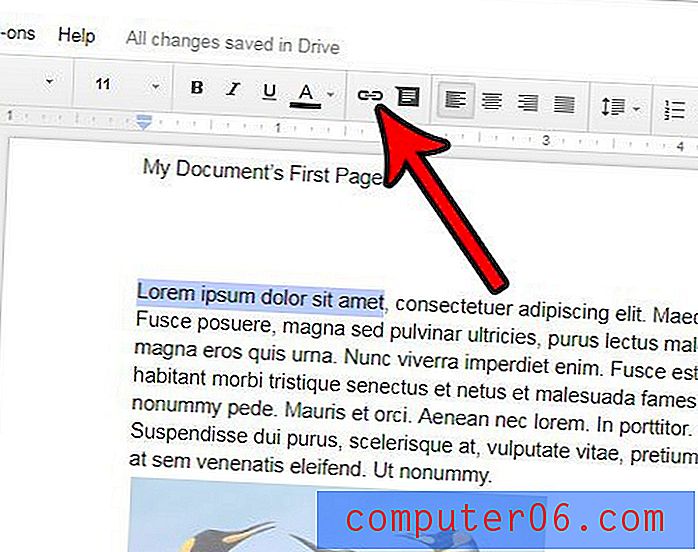
Trinn 4: Skriv inn (eller lim inn) koblingsadressen i koblingsfeltet, og klikk deretter på den blå Bruk- knappen.
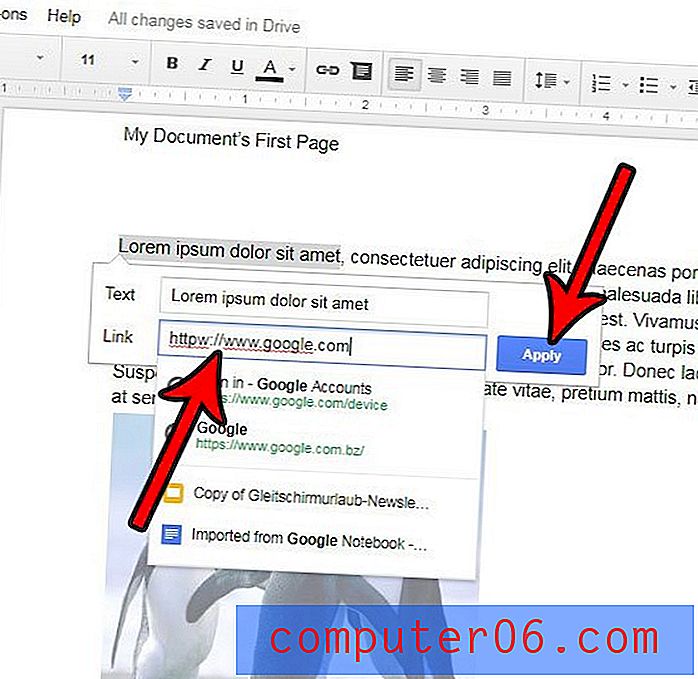
Har du tilfeldigvis lagt til en kobling til feil sted i dokumentet, eller peker koblingen til en annen side på Internett enn du ønsker? Lær hvordan du fjerner en kobling i Google Dokumenter hvis du ikke trenger den, eller hvis du vil gjøre om den.



